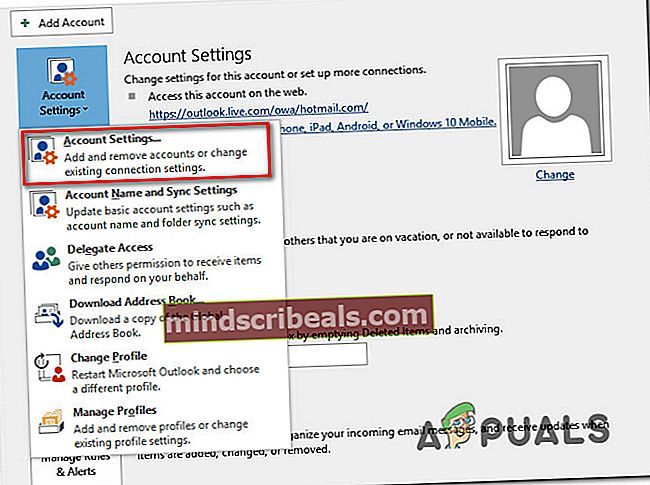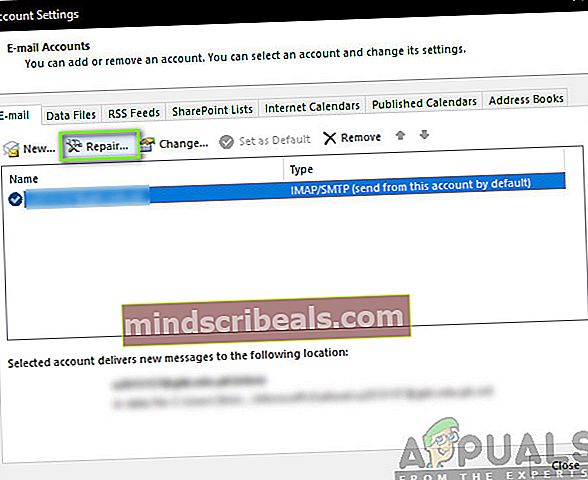Πώς να επιδιορθώσετε το σφάλμα Outlook 0x80040119 στα Windows;
Πολλοί χρήστες των Windows λαμβάνουν το Σφάλμα 0x80040119 κωδικός όποτε προσπαθούν να δημιουργήσουν έναν λογαριασμό στο Outlook ή μετά την αποτυχία της αποστολής email. Στις περισσότερες περιπτώσεις, το πρόβλημα παρουσιάζεται με λογαριασμούς email IMAP και οι επηρεαζόμενοι χρήστες αναφέρουν ότι αυτό το σφάλμα τους εμποδίζει να στέλνουν ή να λαμβάνουν email από τη συγκεκριμένη διεύθυνση email. Το ζήτημα δεν αφορά αποκλειστικά μια συγκεκριμένη έκδοση των Windows, καθώς έχει επιβεβαιωθεί ότι παρουσιάζεται σε Windows 10, Windows 8.1 και Windows 7.

Τι προκαλεί το σφάλμα 0x80040119 του Outlook;
Διερευνήσαμε αυτό το συγκεκριμένο ζήτημα εξετάζοντας διάφορες αναφορές χρηστών και αναλύοντας διάφορες διαφορετικές στρατηγικές επιδιόρθωσης που προτάθηκαν από άλλους χρήστες που κατάφεραν να επιλύσουν το πρόβλημα. Όπως αποδεικνύεται, πολλά διαφορετικά σενάρια είναι γνωστό ότι προκαλούν αυτό το συγκεκριμένο μήνυμα σφάλματος. Ακολουθεί μια λίστα με πιθανούς ένοχους που ενδέχεται να είναι υπεύθυνοι για την ενεργοποίηση του κωδικού σφάλματος 0x80040119:
- Κατεστραμμένο αρχείο .PST - Η πιο συνηθισμένη αιτία που θα προκαλέσει αυτόν τον συγκεκριμένο κωδικό σφάλματος είναι μια ασυνέπεια με το αρχείο Outlook (.PST). Εάν το αρχείο είναι κατεστραμμένο, το συνδεδεμένο email σας δεν θα επικοινωνήσει με τον διακομιστή email. Σε καταστάσεις όπως αυτή, η πιο αποτελεσματική επιδιόρθωση είναι να διορθώσετε το κατεστραμμένο αρχείο με το Εργαλείο επιδιόρθωσης εισερχομένων.
- Κατεστραμμένη εγκατάσταση του Office - Μια άλλη πιθανή αιτία που μπορεί να προκαλεί αυτό το ζήτημα είναι κατεστραμμένη ή ελλιπής εγκατάσταση του Office. Αρκετοί επηρεαζόμενοι χρήστες που βρέθηκαν σε παρόμοια κατάσταση ανέφεραν ότι κατάφεραν να επιλύσουν το πρόβλημα επιδιορθώνοντας την εγκατάσταση του Office χρησιμοποιώντας το μενού Προγράμματα και δυνατότητες.
- Εσφαλμένος λογαριασμός email - Εάν χρησιμοποιείτε έναν πάροχο email τρίτου μέρους, όπως το Yahoo ή το Gmail, οι πιθανότητες είναι μια ασυνέπεια που καθιστά το email κολλημένο σε λειτουργία limbo, όπου μπορεί να στείλει ή να λάβει email. Σε αυτήν την περίπτωση, μπορείτε να επιλύσετε το πρόβλημα επιδιορθώνοντας τον λογαριασμό μέσω του μενού Ρυθμίσεις λογαριασμού στο Outlook.
- Παρεμβολή AV τρίτων - Εάν δεν χρησιμοποιείτε το Windows Defender (Ασφάλεια των Windows), αυτό το ζήτημα μπορεί να προκληθεί από μια υπερπροστατευτική σουίτα AV που διακόπτει τις επικοινωνίες μεταξύ του προγράμματος-πελάτη email σας και του διακομιστή email. Σε αυτήν την περίπτωση, η μόνη λύση είναι να απαλλαγείτε από τη σουίτα τρίτου μέρους, απεγκαθιστώντας την μαζί με τα υπόλοιπα αρχεία της.
Εάν ασχολείστε αυτήν τη στιγμή με αυτόν τον κωδικό σφάλματος και αναζητάτε μια βιώσιμη επιδιόρθωση που θα τη φροντίσει, αυτό το άρθρο θα σας παρέχει αρκετούς διαφορετικούς οδηγούς αντιμετώπισης προβλημάτων. Παρακάτω, θα βρείτε μια συλλογή προτεινόμενων διορθώσεων που άλλοι χρήστες σε παρόμοια κατάσταση έχουν χρησιμοποιήσει με επιτυχία για να διορθώσουν το σφάλμα 0x80040119.
Εάν θέλετε να παραμείνετε όσο το δυνατόν πιο αποτελεσματικοί, σας συμβουλεύουμε να ακολουθήσετε τις παρακάτω οδηγίες με την ίδια σειρά όπως τις κανονίσαμε (κατά σοβαρότητα και αποτελεσματικότητα). Τελικά, θα πρέπει να βρεθείτε σε μια επιδιόρθωση που θα αντιμετωπίσει το ζήτημα ανεξάρτητα από τον ένοχο που προκαλεί το πρόβλημα.
Ας ξεκινήσουμε!
Μέθοδος 1: Χρήση του εργαλείου επισκευής εισερχομένων
Όπως αποδεικνύεται, η πιο κοινή αιτία που θα καταλήξει να ενεργοποιήσει το Σφάλμα 0x80040119 είναι μια ασυνέπεια με τη δική σας Αρχείο Outlook (.PST). Εάν αυτό το αρχείο έχει υποστεί καταστροφή, ενδέχεται να αποτραπεί η επικοινωνία του email σας με τον διακομιστή email.
Αρκετοί επηρεαζόμενοι χρήστες μπόρεσαν να επιλύσουν το ζήτημα διορθώνοντας το αρχείο .PST χρησιμοποιώντας το Εργαλείο επιδιόρθωσης εισερχομένων και επανεκκίνηση του υπολογιστή τους. Μετά από αυτό, μπόρεσαν να στείλουν και να λάβουν μηνύματα ηλεκτρονικού ταχυδρομείου χωρίς να δουν τον τρομερό κωδικό σφάλματος.
Αυτό το εργαλείο περιλαμβάνεται σε όλες τις εκδόσεις του Outlook, αλλά η τοποθεσία θα διαφέρει ανάλογα με την έκδοση που έχετε εγκαταστήσει. Για λόγους απλούστευσης, θα σας δείξουμε έναν τρόπο χρήσης του Εργαλείου επιδιόρθωσης εισερχομένων για να επιδιορθώσετε το αρχείο .PST που λειτουργεί καθολικά (ανεξάρτητα από την έκδοση του Outlook).
Σημείωση: Αυτή η ενημέρωση κώδικα ισχύει μόνο για το Microsoft Outlook 2013 και νεότερες εκδόσεις. Εάν έχετε παλαιότερη έκδοση του Outlook, τα παρακάτω βήματα ΔΕΝ θα λειτουργούν για εσάς. Σε αυτήν την περίπτωση, μεταβείτε απευθείας στη Μέθοδο 2.
Ακολουθεί ένας γρήγορος οδηγός για την επισκευή του Το αρχείο Outlook (.PST) χρησιμοποιώντας το Εργαλείο επιδιόρθωσης εισερχομένων:
- Βεβαιωθείτε ότι το Outlook και όλες οι σχετικές εφαρμογές είναι τελείως κλειστές.
- Επισκεφτείτε αυτόν τον σύνδεσμο (εδώ) για να κατεβάσετε το εργαλείο επισκευής εισερχομένων και περιμένετε μέχρι να ολοκληρωθεί η λήψη.
- Κάντε διπλό κλικ στην εφαρμογή εκκίνησης. Μόλις φτάσετε στην πρώτη οθόνη, κάντε κλικ στο Προχωρημένος υπερσύνδεσμος και, στη συνέχεια, επιλέξτε το πλαίσιο που σχετίζεται με Εφαρμόστε αυτόματα επισκευές. Στη συνέχεια, κάντε κλικ στο Επόμενο για μετάβαση στην επόμενη οθόνη.

- Περιμένετε έως ότου ολοκληρωθεί η σάρωση για να προσδιορίσετε τα προβλήματα με το αρχείο Outlook .PST. Εάν εντοπιστούν ασυνέπειες, θα προτείνει αυτόματα βιώσιμες στρατηγικές επισκευής.

- Μόλις φτάσετε στο παράθυρο Microsoft Outlook Inbox Repair, κάντε κλικ στο Ξεφυλλίζω, και μετά μεταβείτε στη θέση όπου είναι αποθηκευμένο το αρχείο .PST.

Σημείωση: Εάν δεν γνωρίζετε τη θέση σας. Αρχείο PST, λάβετε υπόψη ότι η προεπιλεγμένη τοποθεσία είναι C: \ Users \ \ AppData \ Local \ MicrosoftOutlook.Εάν δεν το αποθηκεύσετε σε μια προσαρμοσμένη τοποθεσία, θα πρέπει να μπορείτε να το βρείτε εκεί.
- Αφού ολοκληρωθεί η διαδικασία, ξεκινήστε ξανά το Outlook και δείτε εάν το πρόβλημα έχει πλέον επιλυθεί.
Εάν εξακολουθείτε να βλέπετε το Σφάλμα 0x80040119όταν προσπαθείτε να εκτελέσετε μια ενέργεια με το συνδεδεμένο email σας, μεταβείτε στην επόμενη μέθοδο παρακάτω.
Μέθοδος 2: Επιδιόρθωση ολόκληρης της εγκατάστασης του Office
Εάν έχετε επιβεβαιώσει ότι το πρόβλημα δεν προκαλείται από κατεστραμμένο αρχείο .PST, πιθανότατα αντιμετωπίζετε κάποιο είδος καταστροφής αρχείων στην εγκατάσταση του Office που περιορίζει τη λειτουργικότητα της εφαρμογής Outlook.
Αρκετοί χρήστες των Windows που βρέθηκαν σε παρόμοιο σενάριο κατάφεραν να επιλύσουν το πρόβλημα επιδιορθώνοντας ολόκληρη την εγκατάσταση του Office χρησιμοποιώντας την ενσωματωμένη λειτουργικότητα. Εάν παρατηρήσατε πρόσφατα ενδείξεις ότι η εγκατάσταση του Office ενδέχεται να έχει τροποποιηθεί (ένα στοιχείο καραντίνας ή κάποιο σφάλμα εκκίνησης που σχετίζεται με το Office), θα πρέπει να βεβαιωθείτε ότι η εγκατάσταση του Office δεν είναι κατεστραμμένη επιδιορθώνοντάς την μέσω του Προγράμματα και χαρακτηριστικάπαράθυρο.
Ακολουθεί ένας γρήγορος οδηγός για την επιδιόρθωση της εγκατάστασης του Office για την επίλυση του σφάλματος του Outlook 0x80040119:
- Τύπος Πλήκτρο Windows + R για να ανοίξετε ένα Τρέξιμο κουτί διαλόγου. Στη συνέχεια, πληκτρολογήστε "Appwiz.cpl" μέσα στο πλαίσιο κειμένου και πατήστε Εισαγω για να ανοίξετε το Προγράμματα και χαρακτηριστικά.

- Μόλις μπείτε στο Προγράμματα και χαρακτηριστικά οθόνη, μετακινηθείτε προς τα κάτω στη λίστα εφαρμογών για να εντοπίσετε την εγκατάσταση του Office. Μόλις το δείτε, κάντε δεξί κλικ πάνω του και επιλέξτε Αλλαγή από το μενού περιβάλλοντος που εμφανίστηκε πρόσφατα.

Σημείωση: Εάν σας ζητηθεί από το UAC (Έλεγχος λογαριασμού χρήστη) αφού κάνετε κλικ στο Αλλαγή, Κάντε κλικ Ναί να παραχωρήσουν διοικητικά προνόμια.
- Όταν καταφέρετε να μπείτε στο μενού επισκευής, κάντε κλικ στο Γρήγορη επισκευή και μετά κάντε κλικ στο Να συνεχίσει.

Σημείωση: Λάβετε υπόψη ότι ανάλογα με την εγκατάσταση του Office, αυτό το μενού ενδέχεται να εμφανίζεται διαφορετικά στην οθόνη σας.
- Μόλις ολοκληρωθεί η διαδικασία, επανεκκινήστε τον υπολογιστή σας και δείτε εάν το πρόβλημα επιλύθηκε κατά την επόμενη εκκίνηση του συστήματος.
Εάν έχετε επιδιορθώσει την εγκατάσταση του γραφείου σας και εξακολουθείτε να αντιμετωπίζετε το 0x80040119,μεταβείτε στην επόμενη μέθοδο παρακάτω.
Μέθοδος 3: Επιδιόρθωση λογαριασμού μέσω Ρυθμίσεων λογαριασμού
Εάν χρησιμοποιείτε πρόγραμμα-πελάτη ηλεκτρονικού ταχυδρομείου τρίτου μέρους με το Outlook (όπως το Yahoo ή το Gmail), ενδέχεται να αντιμετωπίζετε το 0x80040119σφάλμα λόγω ασυνέπειας που καθιστά το email κολλημένο σε κατάσταση αδράνειας - όποτε συμβεί αυτό, δεν μπορείτε να στείλετε ή να λάβετε μηνύματα ηλεκτρονικού ταχυδρομείου από τον πελάτη ηλεκτρονικού ταχυδρομείου τρίτου μέρους.
Άλλοι χρήστες που αντιμετώπισαν αυτήν την κατάσταση στο παρελθόν ανέφεραν ότι μπόρεσαν να διορθώσουν το πρόβλημα εξ ολοκλήρου επιδιορθώνοντας τον επηρεαζόμενο λογαριασμό χρησιμοποιώντας το μενού Ρυθμίσεις λογαριασμού.
Εάν αυτό το σενάριο ισχύει και χρησιμοποιείτε πρόγραμμα-πελάτη ηλεκτρονικού ταχυδρομείου τρίτου μέρους, ακολουθήστε τις παρακάτω οδηγίες για να δείτε αν μπορείτε να το επιδιορθώσετε χρησιμοποιώντας το μενού Ρυθμίσεις λογαριασμού του Outlook:
- Ανοίξτε το Outlook και κάντε κλικ στο Αρχείο από την κορδέλα στην κορυφή.
- Στη συνέχεια, μεταβείτε στο δεξί μενού και κάντε κλικ στο Ρυθμίσεις λογαριασμού> Ρυθμίσεις λογαριασμού.
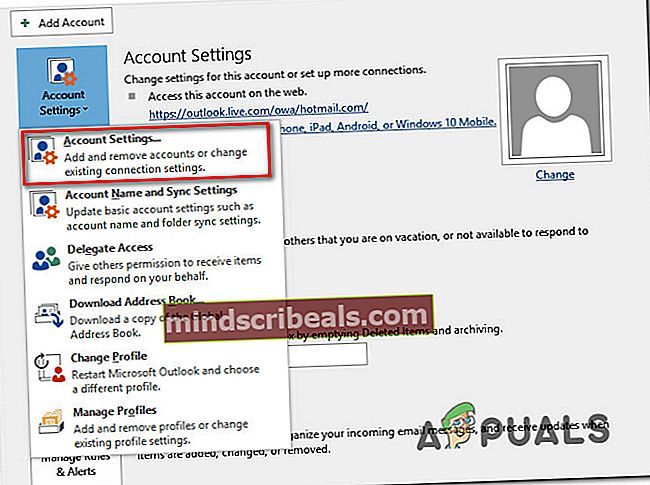
- Μόλις μπείτε στο Ρυθμίσεις λογαριασμού μενού, επιλέξτε το ΗΛΕΚΤΡΟΝΙΚΗ ΔΙΕΥΘΥΝΣΗ καρτέλα πρώτα. Στη συνέχεια, επιλέξτε το email που προκαλεί το σφάλμα και κάντε κλικ στο Επισκευή κουμπί.
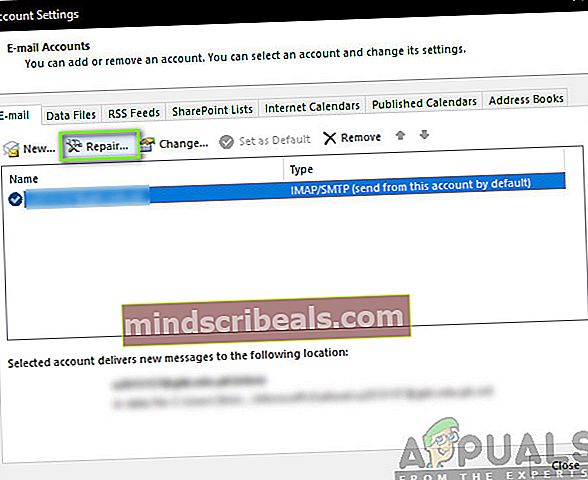
- Ακολουθήστε τις οδηγίες που εμφανίζονται στην οθόνη για να ολοκληρώσετε τη διαδικασία επιδιόρθωσης και, στη συνέχεια, κάντε επανεκκίνηση του υπολογιστή σας και δείτε εάν το πρόβλημα επιλύθηκε κατά την επόμενη εκκίνηση του συστήματος.
Εάν εξακολουθείτε να αντιμετωπίζετε το 0x80040119σφάλμα, μεταβείτε στην επόμενη μέθοδο παρακάτω.
Μέθοδος 4: Εξάλειψη των παρεμβολών AV τρίτων (εάν ισχύει)
Όπως αποδεικνύεται, υπάρχουν ορισμένες περιπτώσεις στις οποίες το ζήτημα κατέληξε να προκαλείται από μια υπερπροστατευτική σουίτα τρίτων. Σε αυτές τις περιπτώσεις, επιβεβαιώθηκε ότι το Outlook εμποδίστηκε από την επικοινωνία με το διακομιστή email από μια σουίτα ασφαλείας.
Αρκετές σουίτες τρίτων είναι γνωστές για την πρόκληση αυτού του συγκεκριμένου προβλήματος στα Windows 10, Windows 8.1 και Windows 7 - Οι McAfee και Kaspersky είναι από τις πιο κατηγορούμενες σουίτες ασφαλείας τρίτων.
Εάν αυτό το σενάριο ισχύει, θα πρέπει να μπορείτε να επιλύσετε το 0x80040119σφάλμα κατά την απεγκατάσταση της σουίτας ασφαλείας τρίτου μέρους και την κατάργηση τυχόν υπολειπόμενου αρχείου που ενδέχεται να επηρεάσει τον πελάτη email σας. Εάν επιβεβαιώσετε ότι μια σουίτα AV τρίτου μέρους προκαλούσε το πρόβλημα, μπορείτε να αναζητήσετε μια πιο χαλαρή ή να επιστρέψετε στην ενσωματωμένη σουίτα προστασίας (Windows Defender).
Ακολουθεί ένας γρήγορος οδηγός για την κατάργηση της εγκατάστασης της σουίτας ασφαλείας χωρίς να αφήσετε υπολείμματα αρχείων που θα συνεχίσουν να παράγουν αυτό το σφάλμα:
- Τύπος Πλήκτρο Windows + R για να ανοίξετε ένα Τρέξιμο κουτί διαλόγου. Στη συνέχεια, μόλις μπείτε στο Τρέξιμο πλαίσιο, πληκτρολογήστε "Appwiz.cpl" μέσα στο πλαίσιο κειμένου και πατήστε Εισαγω για να ανοίξετε το Προγράμματα και χαρακτηριστικά μενού.

- Μόλις μπείτε στο Προγράμματα και χαρακτηριστικά μενού, μετακινηθείτε προς τα κάτω στη λίστα της εγκατεστημένης εφαρμογής και βρείτε τη σουίτα ασφαλείας που υποψιάζεστε ότι προκαλεί το ζήτημα. Μόλις το δείτε, κάντε δεξί κλικ πάνω του και επιλέξτε Κατάργηση εγκατάστασης από το μενού περιβάλλοντος για να ξεκινήσει η διαδικασία απεγκατάστασης.

- Αφού ολοκληρωθεί η εγκατάσταση, επανεκκινήστε τον υπολογιστή σας. Μόλις ολοκληρωθεί η επόμενη ακολουθία εκκίνησης, ακολουθήστε αυτό το άρθρο (εδώ) για να αφαιρέσετε τυχόν υπόλοιπα αρχεία που ενδέχεται να εξακολουθούν να προκαλούν την παρεμβολή.
- Επαναλάβετε την ενέργεια που παρήγαγε προηγουμένως το 0x80040119σφάλμα και δείτε εάν το πρόβλημα έχει πλέον επιλυθεί.